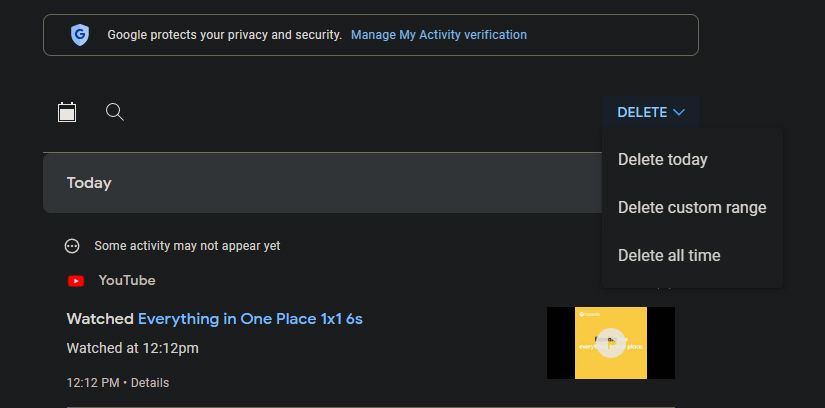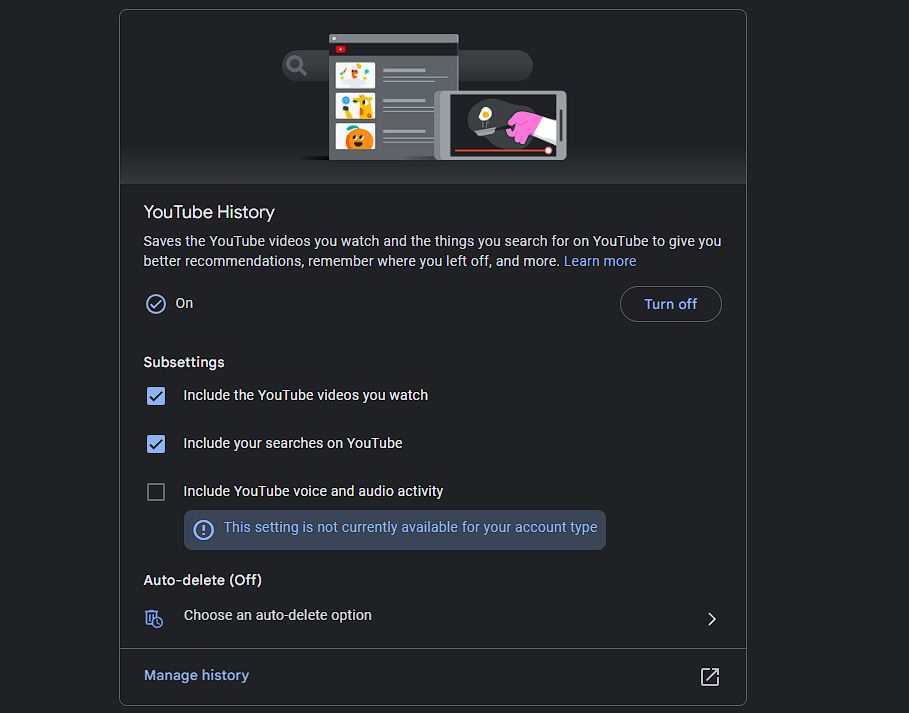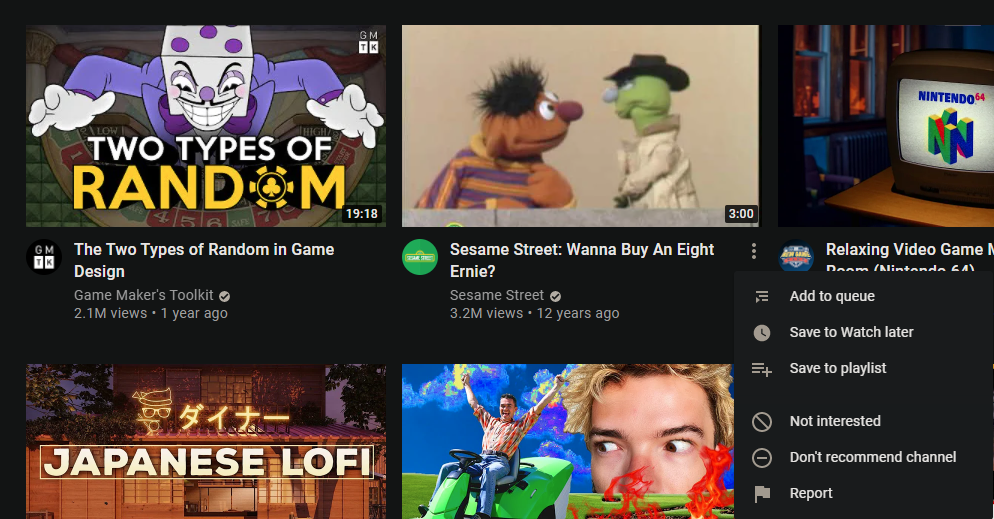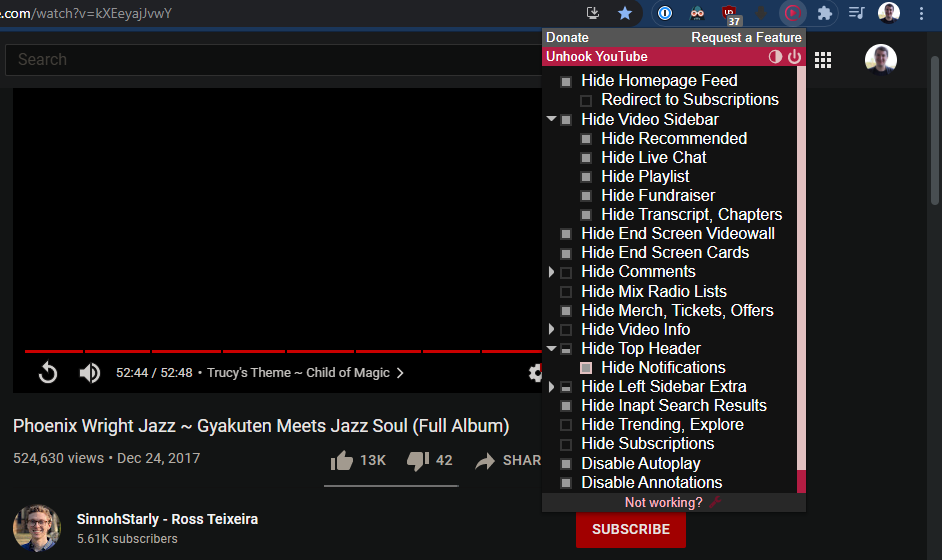Les recommandations de YouTube sont généralement utiles, car elles vous aident à trouver des vidéos qui vous plairont parmi les milliards de vidéos disponibles sur le service. Mais il arrive parfois que les recommandations de YouTube soient mauvaises et qu’elles vous présentent des suggestions qui ne vous intéressent pas.
Si vous en avez assez des mauvaises suggestions, nous vous montrons comment réinitialiser et mettre en pause les recommandations de YouTube, et nous vous donnons des conseils pour obtenir de meilleures recommandations.
Qu’est-ce qui influence vos recommandations sur YouTube ?
Avant de voir comment réinitialiser ou modifier les recommandations de YouTube, il est utile de savoir comment YouTube élabore ces suggestions. Un article du blog de YouTube sur son système de recommandation explique que le service utilise « plus de 80 milliards d’informations que nous appelons signaux » pour déterminer ce qui est recommandé.
Il s’agit notamment de votre historique de visionnage, de votre historique de recherche et des chaînes auxquelles vous êtes abonné. Des facteurs plus généraux, comme votre lieu de résidence et l’heure de la journée, peuvent également influer sur les recommandations.
Cela illustre le principe général selon lequel YouTube va vous montrer davantage de ce qu’il pense que vous aimez. L’objectif de YouTube est de vous faire regarder des vidéos le plus longtemps possible afin de continuer à gagner de l’argent grâce aux publicités. En supposant que vous soyez connecté à votre compte Google (ce dont il est question dans les étapes ci-dessous), il y parvient en utilisant les informations dont il dispose à votre sujet. Mais même si vous n’êtes pas connecté, YouTube utilise des cookies pour garder une trace de ce que vous aimez.
Gardez à l’esprit qu’il existe différents niveaux de vidéos recommandées. La page d’accueil de YouTube est un mélange de ce qu’il pense que vous aimez, mais vous verrez également des vidéos suggérées à droite du lecteur lorsqu’une vidéo est ouverte. Ces vidéos sont liées à ce que vous êtes en train de regarder. Ainsi, si vous avez un mélange de musique, une autre vidéo contenant de la musique de ce genre sera probablement la première recommandation.
Comment réinitialiser les recommandations de YouTube
Si vous souhaitez supprimer totalement vos recommandations YouTube, la suppression des informations que votre compte Google conserve sur vos habitudes sur YouTube vous permettra d’atteindre cet objectif. En réinitialisant à la fois votre historique de recherche et votre historique de visionnage sur YouTube, vous pouvez effectivement faire table rase de vos centres d’intérêt sur YouTube. Vous pourrez ainsi réapprendre à YouTube ce qui vous intéresse.
Sans historique, l’algorithme de recommandation de YouTube ne saura pas ce que vous avez regardé par le passé. En outre, la suppression de vos journaux YouTube permet également de supprimer toutes les recherches de vidéos « plaisir coupable » que vous ne souhaitez pas rendre publiques.
Voici comment supprimer votre historique YouTube :
- Cliquez sur votre nom d’utilisateur en haut à droite de n’importe quelle page YouTube. Dans le menu qui s’affiche, cliquez sur Vos données dans YouTube.
- Faites défiler vers le bas pour trouver Historique de visionnage sur YouTube et cliquez sur le champ intitulé Gérer votre historique de visionnage sur YouTube.
- Cliquez sur l’icône Supprimer sur le côté droit, suivi par Effacer tout le tempspour supprimer tout l’historique de recherche associé à votre compte.
- Confirmez l’opération.
Gardez à l’esprit que cette opération supprimera à la fois l’historique de visionnage et l’historique de recherche sur YouTube. La page d’activité de Google les place dans la même liste, et il n’est pas possible de supprimer uniquement l’historique des recherches ou uniquement l’historique des visionnages. Par conséquent, en cliquant sur Gérer l’historique des recherches sur YouTube sous Historique des recherches sur YouTube dans les étapes ci-dessus vous amènera au même menu.
Par ailleurs, vous n’êtes pas obligé de supprimer l’intégralité de votre historique. Les Supprimer aujourd’hui est pratique si, par exemple, un enfant a regardé un tas de vidéos qui ne vous intéressent pas alors qu’il était connecté à votre compte YouTube. Pour plus de contrôle, choisissez Plage personnalisée et définissez exactement la période à partir de laquelle vous souhaitez supprimer l’historique.
Google propose une option de suppression automatique de l’historique si vous souhaitez effacer vos recommandations de temps à autre. Pour y accéder, cliquez sur Suppression automatique sur le site Histoire de YouTube . Vous pouvez y choisir d’effacer automatiquement tout historique datant de plus de trois, 18 ou 36 mois.
Notez qu’après avoir supprimé votre historique YouTube, vous devrez peut-être attendre un peu pour que les recommandations de YouTube se réinitialisent. Parfois, elles ne se réinitialisent pas même après avoir tout effacé, mais c’est rare.
Comment arrêter les recommandations de YouTube
L’effacement de l’historique de YouTube rétablit les recommandations par défaut. Mais avec le temps, YouTube apprendra à nouveau vos centres d’intérêt, ce qui pourrait entraîner le même problème que celui que vous avez rencontré à l’origine. Si vous souhaitez empêcher définitivement YouTube d’utiliser ce que vous regardez pour vous proposer des recommandations, vous pouvez désactiver l’historique de visionnage et de recherche.
Pour ce faire, cliquez sur l’icône de votre profil en haut à droite de YouTube et choisissez Vos données sur YouTube à nouveau. Faites défiler vers le bas jusqu’à Historique de visionnage sur YouTube et cliquez sur le champ intitulé Sur. Vous pouvez y choisir le Éteindre pour l’option Histoire de YouTube (puis confirmez) pour empêcher YouTube d’enregistrer l’historique de votre compte.
Pour une solution moins radicale, vous pouvez décocher l’une des options suivantes Inclure les vidéos YouTube que vous regardez ou Inclure vos recherches sur YouTube sur cette page. Ces cases empêchent l’utilisation de votre historique de visionnage ou de recherche pour influencer les recommandations.
N’oubliez pas que YouTube continue de recommander des vidéos lorsque vous effectuez cette opération ; il n’utilise simplement pas votre comportement antérieur pour vous proposer des suggestions personnalisées. Les recommandations sont basées sur la vidéo en cours, votre emplacement, les tendances et d’autres éléments similaires.
Comment désactiver les notifications de recommandation YouTube sur mobile ?
Bien que nous nous soyons concentrés sur la modification des vidéos recommandées par YouTube, il existe une autre façon d’interpréter l’expression « désactiver les vidéos recommandées » sur YouTube.
Dans les applications mobiles de YouTube pour Android et iPhone, il existe une option permettant à YouTube de vous envoyer des notifications concernant toutes sortes d’informations. Cela inclut les vidéos que YouTube vous recommande. Si vous souhaitez réduire le nombre de pings gênants, il est facile de désactiver cette option.
Pour désactiver les notifications de vidéos recommandées dans l’application mobile YouTube, ouvrez l’application et sélectionnez l’option Accueil en bas. Appuyez sur votre photo de profil en haut à droite, puis choisissez Paramètres dans la liste des options. Choisissez Notifications pour voir la liste des pings que YouTube peut vous envoyer, puis désactivez le curseur pour la fonction Vidéos recommandées pour éviter qu’elles n’apparaissent.
N’oubliez pas que cette opération ne désactive que les notifications de recommandation sur votre téléphone ; elle ne désactive pas les recommandations sur YouTube.
Comment obtenir de meilleures recommandations sur YouTube
Pour éviter de recevoir de mauvaises recommandations sur YouTube à l’avenir, vous pouvez mettre en pratique quelques conseils.
Tout d’abord, si vous voyez une recommandation qui ne vous plaît pas, vous pouvez dire à YouTube que vous n’êtes pas intéressé. Il vous suffit de cliquer sur le menu à trois points d’une vidéo et d’appuyer sur Pas intéressé pour indiquer à YouTube que vous ne vous intéressez pas à ce sujet. Vous pouvez également cliquer sur Ne pas recommander la chaîne si vous voulez éviter toutes les recommandations de cet uploader.
Ensuite, rappelez-vous que vous avez des options si vous regardez quelques vidéos qui ne correspondent pas à vos intérêts habituels. Sur le site Historique de YouTube mentionnée plus haut, vous pouvez cliquer sur le bouton X à côté d’une vidéo pour la supprimer de votre historique. Dans la barre de recherche de YouTube, cliquez sur Supprimer en regard d’un élément pour l’effacer. Il est ainsi facile de supprimer manuellement une vidéo ou une recherche sans avoir à effacer des mois d’historique.
Si vous ne souhaitez pas que les vidéos que vous regardez influencent vos recommandations, utilisez une fenêtre de navigation privée pour naviguer sur YouTube sans vous connecter à votre compte. L’application YouTube pour les téléviseurs intelligents, les consoles de jeu, etc. dispose d’un mode invité similaire.
Bien que cela puisse paraître évident, vous devez limiter votre compte YouTube à vous-même. Si vous laissez quelqu’un d’autre regarder YouTube à partir de votre compte, vous enverrez des signaux contradictoires sur ce que vous aimez, ce qui se traduira par des recommandations incohérentes. Demandez à toute personne qui utilise actuellement votre compte d’utiliser le sien à la place. Sur les plateformes non web, comme l’application YouTube pour les téléviseurs intelligents, il est facile de se connecter à un compte distinct pour éviter ce problème.
Enfin, continuez à regarder les vidéos qui vous intéressent sur YouTube. Plus vous fournissez d’informations au service sur ce que vous aimez, meilleures sont les recommandations qu’il peut vous faire. Veillez à aimer les vidéos que vous avez appréciées, à ne pas aimer celles qui ne vous plaisent pas, à vous abonner à vos téléchargeurs préférés et à fournir d’autres signaux similaires pour aider les algorithmes de YouTube à mieux vous connaître.
Comment supprimer complètement les recommandations de YouTube
Si la réinitialisation de vos recommandations YouTube ne vous suffit pas, il est possible d’aller plus loin. Pourquoi ne pas supprimer complètement les recommandations de YouTube ? Cette option nucléaire est idéale si vous ne souhaitez jamais voir ou consulter les vidéos recommandées par YouTube. Gardez à l’esprit que cela peut rendre le service beaucoup moins utile.
Le moyen le plus rapide et le plus sûr de supprimer les recommandations de YouTube consiste à utiliser une extension de navigateur, ce qui signifie qu’il n’existe aucun moyen simple de supprimer les recommandations de YouTube sur d’autres plates-formes, telles que les applications mobiles ou TV. Des extensions de navigateur bloquant les recommandations de YouTube sont disponibles pour Chrome, Firefox, Opera et d’autres navigateurs populaires.
1. Décrocher
Unhook est disponible pour Chrome, Firefox et Edge. Une fois installée, l’extension supprime la barre latérale de recommandations de YouTube, la vidéo suivante et les suggestions de vidéos qui apparaissent une fois la vidéo terminée. Elle masque même tout ce qui se trouve sur la page d’accueil de YouTube par défaut.
En ouvrant le menu de l’extension, vous pouvez basculer ses options pour afficher certains de ces éléments, ou en cacher d’autres comme les commentaires et les informations sur la vidéo. Unhook est facile à utiliser, fonctionne bien et constitue un moyen efficace de réduire les distractions sur YouTube.
2. Supprimer les suggestions de YouTube
Il s’agit d’une extension Firefox open-source qui, par défaut, masque la page d’accueil de YouTube, le contenu suggéré à la fin de la vidéo et la barre latérale des recommandations. Vous pouvez utiliser les options de l’extension pour sélectionner les éléments à supprimer et ceux à conserver (le cas échéant).
En plus des éléments ci-dessus, vous pouvez cacher les commentaires vidéo, les cartes d’information et autres éléments similaires. Contrairement à Unhook, cette extension ne désactive pas la lecture automatique.
3. Tubes améliorés
ImprovedTube est une solution légèrement différente pour supprimer les recommandations de YouTube. Au lieu de tout masquer, ImprovedTube vous aide à masquer des éléments spécifiques de la page YouTube. Par exemple, vous pouvez masquer le pied de page, les vidéos associées, les commentaires, le chat en direct, etc.
ImprovedTube va cependant beaucoup plus loin. En plus de modifier l’interface, il ajoute des tonnes d’options utiles comme le réglage de la vitesse de lecture par défaut, des raccourcis pratiques, la normalisation de l’intensité sonore, etc. Si vous êtes un fanatique de YouTube, vous pourrez ainsi personnaliser davantage le site.
Entraîner YouTube à afficher de meilleures recommandations
Vous savez désormais comment contrôler les recommandations que vous voyez sur YouTube. Que vous souhaitiez réinitialiser les recommandations de YouTube et repartir à zéro, désactiver les recommandations en fonction de vos préférences ou masquer complètement les vidéos recommandées, vous avez le choix. Vous pouvez faire en sorte que la multitude de vidéos reçues par YouTube corresponde mieux à ce que vous souhaitez obtenir du service.
Entre-temps, il existe des tonnes d’autres moyens d’optimiser l’utilisation de YouTube.